装配检验在整个产品设计中起着关键性作用,通过装配检验,可以获得零件之间装配配合间隙值、干涉问题,以保证产品总体尺寸的正确性。在一个复杂的装配体中,如果想用肉眼来检查零部件之间是否有干涉的情况是很困难的事。SolidWorks装配体可以进行干涉检查,具有的功能如下:
 决定零部件之间的干涉。
决定零部件之间的干涉。
 显示干涉真实体积为上色体积。
显示干涉真实体积为上色体积。
 更改干涉和不干涉零部件的显示设定以更好看到干涉。
更改干涉和不干涉零部件的显示设定以更好看到干涉。
 选择将实体之间的干涉包括在多实体零件内。
选择将实体之间的干涉包括在多实体零件内。
 选择将子装配体看成单一零部件。
选择将子装配体看成单一零部件。
 将重合干涉和标准干涉区分开来。
将重合干涉和标准干涉区分开来。
单击【评估】选项卡上的 【干涉检查】按钮,系统弹出【干涉检查】对话框,如图8-25所示。对话框中各选项的含义如下:
【干涉检查】按钮,系统弹出【干涉检查】对话框,如图8-25所示。对话框中各选项的含义如下:
1.【所选零部件】选项组
 要检查的零部件:显示为干涉检查所选择的零部件。默认情况下,除非预选了其他零部件,否则列表框中将显示顶层装配体。当检查一装配体的干涉情况时,其所有零部件都将被检查。如果选取单一零部件,则只报告出涉及该零部件的干涉。如果选择两个或更多零部件,则仅报告所选零部件之间的干涉。
要检查的零部件:显示为干涉检查所选择的零部件。默认情况下,除非预选了其他零部件,否则列表框中将显示顶层装配体。当检查一装配体的干涉情况时,其所有零部件都将被检查。如果选取单一零部件,则只报告出涉及该零部件的干涉。如果选择两个或更多零部件,则仅报告所选零部件之间的干涉。
 计算:单击此按钮来检查干涉情况。
计算:单击此按钮来检查干涉情况。
2.【排除的零件】选项组
勾选此选项组,可以选择排除某些零件,计算干涉时该零件上的干涉不计入结果。
3.【结果】选项组
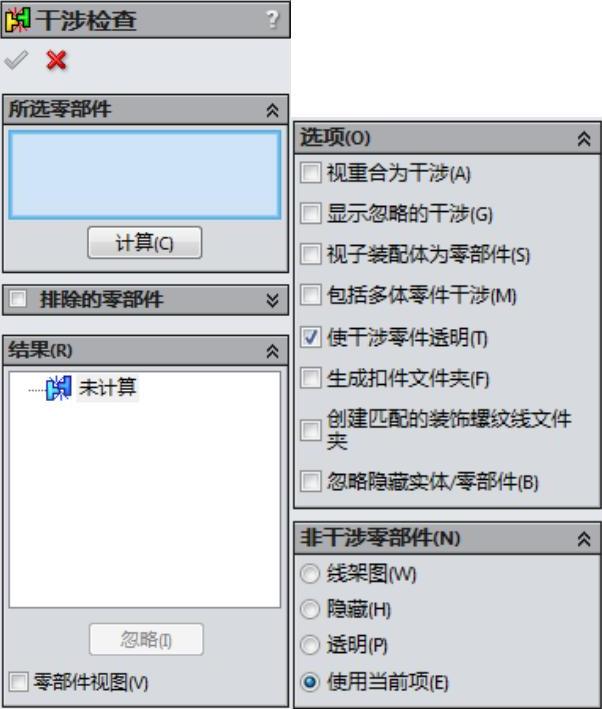
图8-25 【干涉检查】对话框
 结果列表框:中显示检测到的干涉。每个干涉的体积出现在每个列举项的右边。
结果列表框:中显示检测到的干涉。每个干涉的体积出现在每个列举项的右边。
 忽略/解除忽略:单击此按钮为所选干涉在忽略和解除忽略模式之间转换。
忽略/解除忽略:单击此按钮为所选干涉在忽略和解除忽略模式之间转换。
 零部件视图:按零部件名称而不按干涉号显示干涉。(www.daowen.com)
零部件视图:按零部件名称而不按干涉号显示干涉。(www.daowen.com)
4.【选项】选项组
 视重合为干涉:将重合实体报告为干涉。
视重合为干涉:将重合实体报告为干涉。
 显示忽略的干涉:选择以在结果清单中以灰色图标显示忽略的干涉。当此复选框被消除选中时,忽略的干涉将不列举。
显示忽略的干涉:选择以在结果清单中以灰色图标显示忽略的干涉。当此复选框被消除选中时,忽略的干涉将不列举。
 视子装配体为零部件:当取消选中此复选框时,子装配体被看成为单一零部件,这样子装配体的零部件之间的干涉将不报出。
视子装配体为零部件:当取消选中此复选框时,子装配体被看成为单一零部件,这样子装配体的零部件之间的干涉将不报出。
 包括多体零件干涉:选择此复选框时,报告多实体零件中实体之间的干涉。
包括多体零件干涉:选择此复选框时,报告多实体零件中实体之间的干涉。
 使干涉零件透明:选择此复选框时,以透明模式显示所选干涉的零部件。
使干涉零件透明:选择此复选框时,以透明模式显示所选干涉的零部件。
 生成扣件文件夹:选择此复选框时,将扣件(如螺母和螺栓)之间的干涉隔离为在【结果】列表框中的单独文件夹。
生成扣件文件夹:选择此复选框时,将扣件(如螺母和螺栓)之间的干涉隔离为在【结果】列表框中的单独文件夹。
5.【非干涉零部件】选项组
该选项组设置以何种模式显示非干涉的零部件,模式包括【线架图】【隐藏】【透明】【使用当前项】。
【课堂举例8-1】干涉检查
01打开素材库中的“第8章/8-1干涉检查/圆珠笔转筒.sldasm”装配体文件,如图8-26所示。
02单击【评估】选项卡上的 【干涉检查】按钮,系统弹出【干涉检查】对话框,选择两个零件为检查对象,如图8-27所示。
【干涉检查】按钮,系统弹出【干涉检查】对话框,选择两个零件为检查对象,如图8-27所示。
03单击【计算】按钮,【结果】列表框中将显示装配体的干涉体积,单击某一个干涉,右侧绘图区中会高亮显示干涉区域,如图8-28所示。

图8-26 “干涉检查”文件
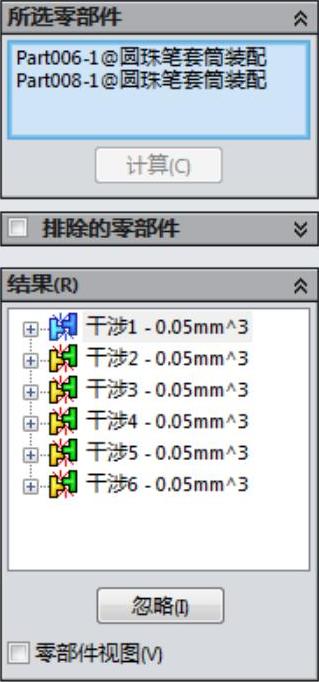
图8-27 干涉检查结果
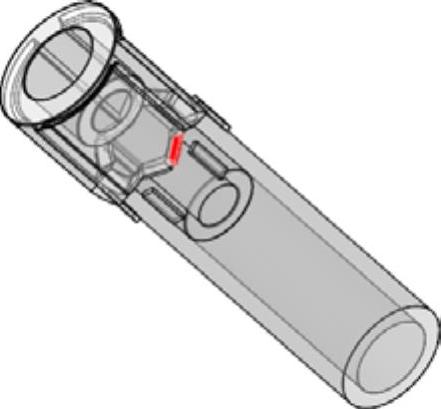
图8-28 高亮显示干涉区域
免责声明:以上内容源自网络,版权归原作者所有,如有侵犯您的原创版权请告知,我们将尽快删除相关内容。

 选择忽略想排除的干涉,如紧密配合、
选择忽略想排除的干涉,如紧密配合、



